クラスとは? - MainActivity クラス
はじめに
前のステップでは「クラス」について紹介しました。
Android Studio ではどのようにクラスが作成されているのか確認してみましょう。
MainActivity.java の構造
1. クラス
Android Studio ではどのようにクラスが作成されるのか確認してみましょう。
MainActivity.java を開いて下さい。
11行目に MainActivity クラスがありますね。クラス名もルールどおりに最初の文字と単語の区切りが大文字で書かれています。
11 行目のコードを少し詳しく確認してみましょう。
public
クラス名に public を付けるかどうかで、このクラスを使える範囲を決めることができます。
現時点では「クラスは public にする」と理解しておいて下さい。
extends
extends(エクステンズ) は「拡張する」という意味で
は「MainActivity クラスは AppCompatActivity クラスを拡張する」という意味になります。
このとき MainActivity クラスをサブクラス、拡張するクラスのことをスーパークラスと呼びます。
以前のステップで「アプリ画面のことをアクティビティと呼ぶ」と紹介しました。
そのアクティビティに関する基本的な機能、例えば
- 画面の開始と終了
- ナビゲーションバーの作成
などのコードを用意しているのが AppCompatActivity クラスです。
AppCompatActivity クラスを拡張することで、AppCompatActivity クラスにあるコードを MainActivity クラスでも使えるようになるので、画面の開始・終了などのコードを自分で書く必要がなくなります。
スーパークラスのメソッドを使うことを「スーパークラスのメソッドを継承する」とも言います。
拡張できるクラスは AppCompatActivity クラス以外にもありますが、これはアプリを開発しながら徐々に覚えていきましょう。
2. package
次は MainActivity.java の1行目です。
ここにはプロジェクトを作成した時に入力したパッケージ名が表示されています。
ここを変更してしまうとプロジェクトを実行できなくなってしまうのでご注意ください。
3. import
次は MainActivity.java の3行目です。
コードが折り畳まれているので「+」を押して開いてください。
6行目あたりに import androidx.appcompat.app.AppCompatActivity; と書いてあります。
import(インポート)は「読み込む、取り込む」という意味で、ここでは AppCompatActivity クラスのファイルを読み込んでいます。
AppCompatActivity クラスは androidx/appcompat/app/AppCompatActivity.java というファイルに書かれているので、androidx.appcompat.app.AppCompatActivity という書き方になっています。
AppCompatActivity.java ファイルの中身を少しみてみましょう。
Windows の場合は Ctrl キー、Mac の場合は Command キーを押しながら、AppCompatActivity の文字列をクリックします。
ここでも class AppCompatActivity と書いてクラスが作成されていることが分かりますね。
まとめ
このように Android 開発ではクラスを組み合わせながらコードを書いていきます。
package, public などの単語は今の時点では意識しなくて大丈夫です。
現時点では
- クラスを必ず1つ用意する。
- クラス名の最初の文字と単語の区切りは大文字で書く。
ということを覚えておきましょう。
次に行うこと
次回はクラスと同じくらい重要なメソッドについて紹介します。
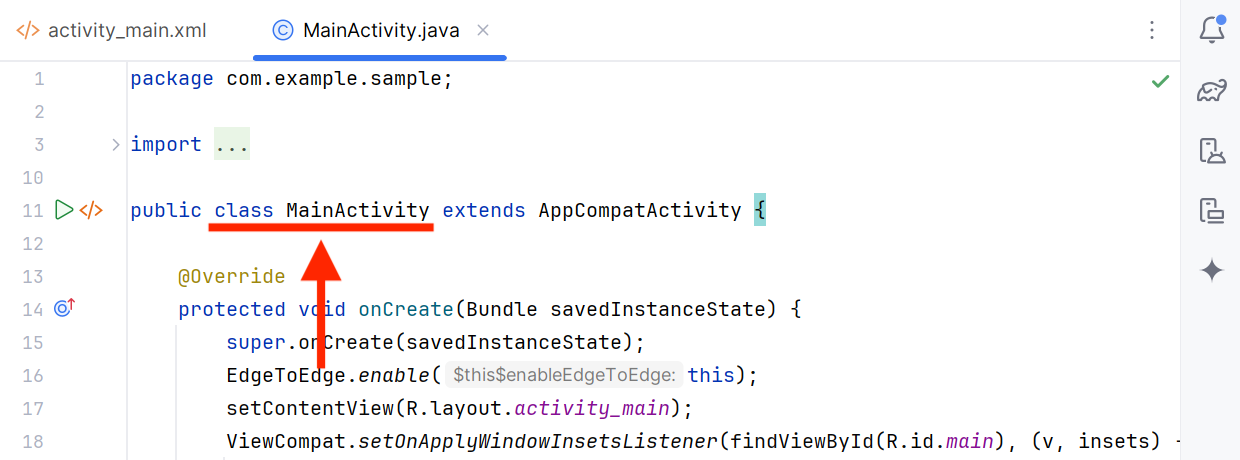

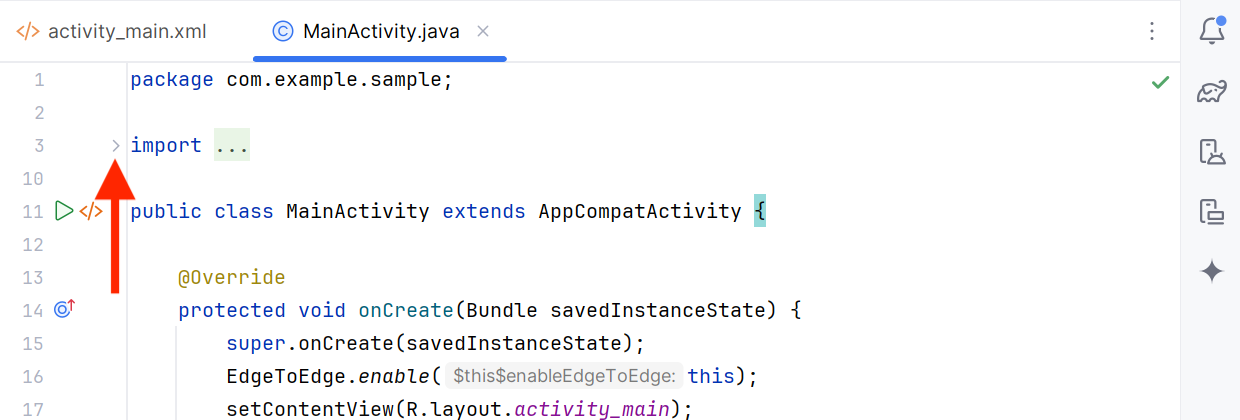
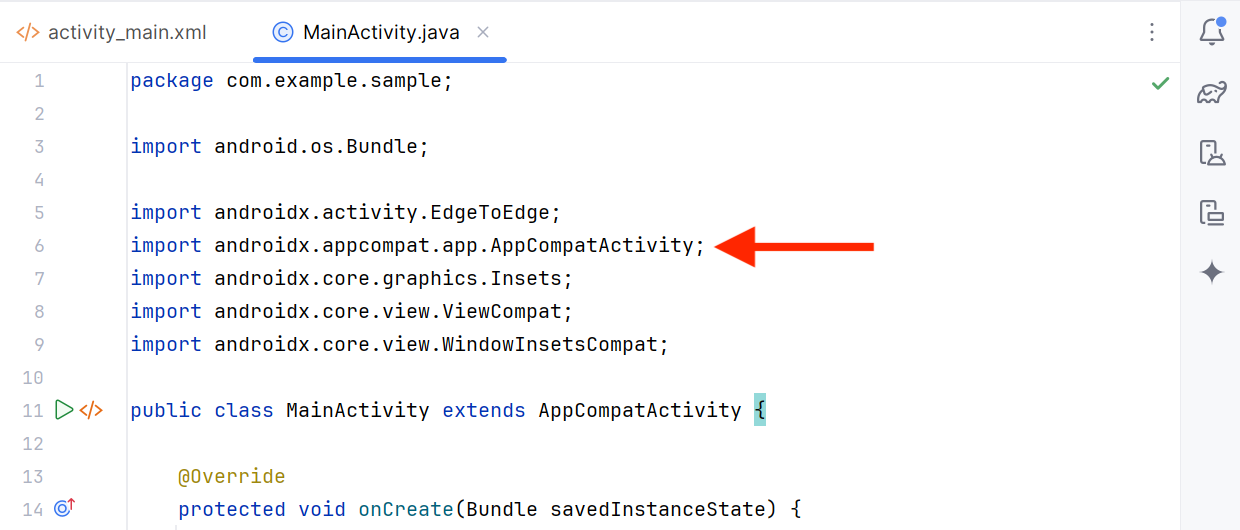
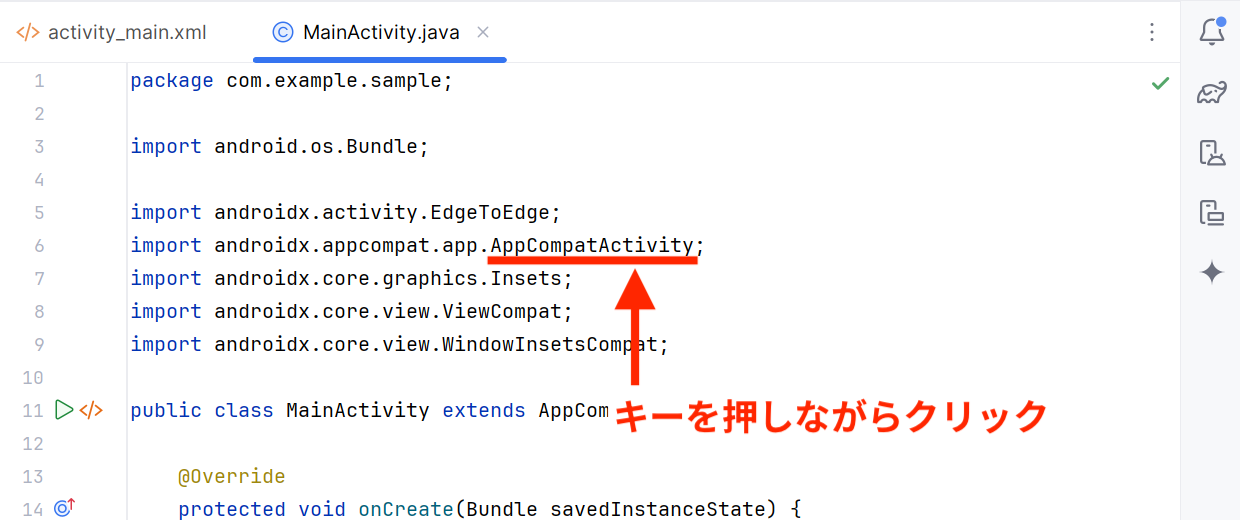
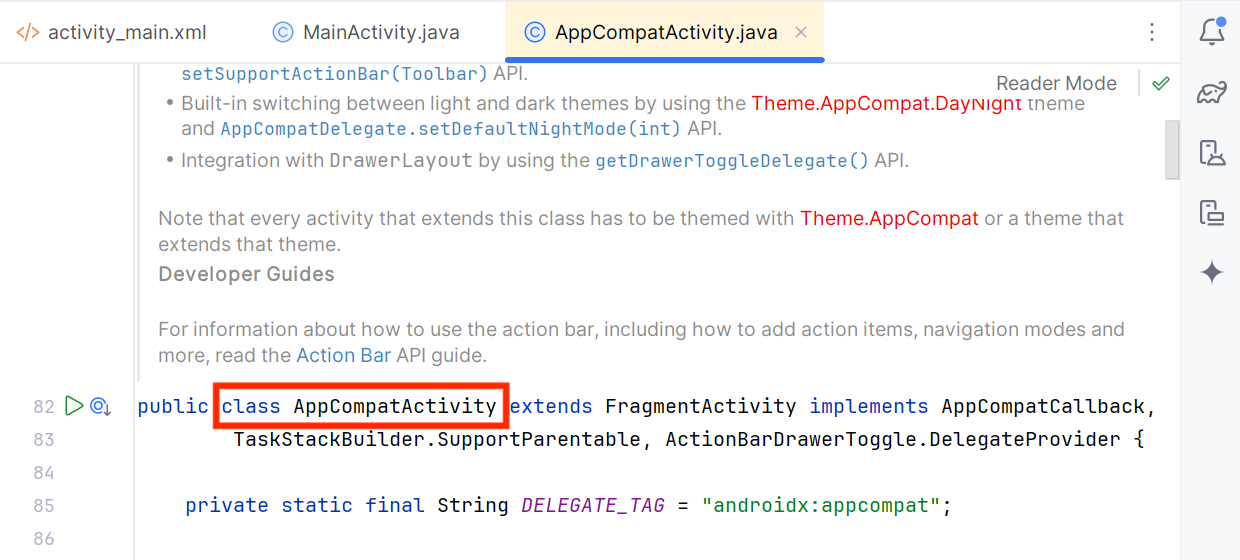
0 コメント